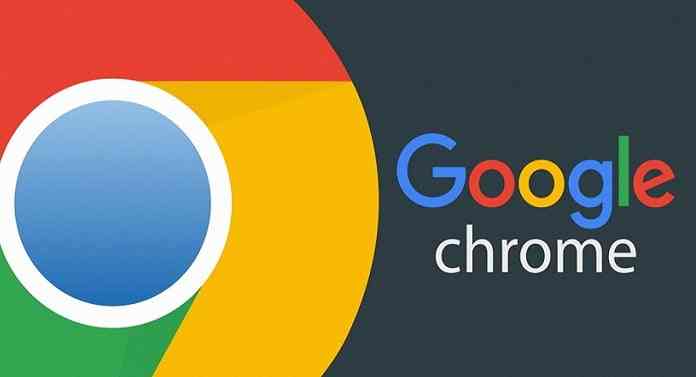Hoe gebruik ik tabgroepen in Google Chrome? Dankzij deze functie is het mogelijk om meerdere tabbladen te groeperen en ze een specifieke kleur en een naam toe te kennen. In Chrome 87 geeft Google een nieuwe draai aan tabbladgroepen. Als experimentele functie worden slimme tabbladgroepen geïntroduceerd. Op deze manier worden automatisch groepen gevormd wanneer links van hetzelfde domein worden geopend. Hoewel dit geen standaardfunctie is, kan deze eenvoudig worden geactiveerd.
Hoe gebruik ik tabbladgroepen in Google Chrome?
De eerste stap is om te controleren of u de laatste versie van de browser op uw computer heeft geïnstalleerd. Meestal wordt Google Chrome op de achtergrond bijgewerkt, zonder dat de gebruiker iets hoeft te doen. U kunt er echter voor zorgen door de instellingen van Google Chrome te openen en op Over Chrome te klikken.
Ten eerste moet u “chrome: // flags” typen in de adresbalk. Van daaruit kunt u veel van de experimentele functies van de browser activeren. Gebruik de zoekmachine om de vlag Tabbladgroepen te vinden. U vindt het als u tabbladgroepen typt.

Nu hoeft u alleen nog de status van de functie Tabbladgroepen te wijzigen van Standaard in Inschakelen. Doe dit met behulp van het vervolgkeuzemenu aan de rechterkant van het scherm. Start vervolgens de browser opnieuw om de wijzigingen toe te passen.
Open een webpagina om deze nieuwe functie te gebruiken. Zoek vervolgens een link op deze pagina en open deze op een nieuw tabblad. U kunt dit doen door op de scroll-muisknop te klikken. Het nieuwe tabblad wordt automatisch gegroepeerd met het tabblad waarin u zich bevindt. Op dit punt kunt u een kleur en een naam aan deze groep toewijzen. Onthoud dat deze nieuwe functie alleen wordt geactiveerd wanneer de nieuwe tabbladen een pagina laden die tot hetzelfde domein behoort. Als de link naar een externe website is, wordt het nieuwe tabblad niet gegroepeerd met het huidige. Op deze manier heb je geleerd hoe je tabbladgroepen in Google Chrome gebruikt.